Obszary kont, zleceń pracy i zasobów
Obszary ułatwiają podział działalności na regiony geograficzne w celu zarządzania zleceniami roboczymi, planowania i raportowania. Klientów, zlecenia pracy i zasoby można grupować na podstawie regionu niestandardowego.
Użyj terytoriów ze zleceniami pracy i zasobami, aby pomóc dyspozytorom w planowaniu zleceń pracy dla zasobów z pasującym terytorium. Obszary to przydatne filtry na tablicy harmonogramu, asystenta planowania i dodatek Resource Scheduling Optimization.
Raportowanie według regionów jest często używaną sprawą dla wielu organizacji. Mierz kluczowe wskaźniki wydajności, takie jak stała stawka po raz pierwszy, liczba zleceń pracy według typu lub przychód z faktury zlecenia pracy według terytorium.
Utwórz terytorium
Utwórz swoje terytoria w ustawieniach Field Service lub zaimportuj je z programu Excel.

W Field Service otwórz obszar Ustawienia.
W sekcji Ustawienia wybierz Terytoria.
Wybierz pozycję Nowy, aby utworzyć nowy rekord terytorium.
Nazwa: Nazwa terytorium.
Menedżer: Użytkownik, który zarządza obszarem.
Opis: Wprowadź informacje do dołączyć dla tego obszaru.
Obiekt nadrzędny: wybierz obszar nadrzędny, aby zdefiniować hierarchię obszarów.
Zaznacz Zapisz i zamknij.
Przypisz zasoby do obszarów
Zasoby, które można zarezerwować, takie jak technicy terenowi, sprzęt lub obiekty, mogą należeć do jednego lub kilku terytoriów. Zasoby mogą być częścią wielu obszarów.
Otwieranie obszaru Zasoby. W sekcji Zasoby wybierz Zasoby.
Wybierz zasób, który chcesz przypisać do terytorium.
W formularzu Zasób, który można zarezerwować, wybierz Pokrewne>Terytoria zasobów.
Wybierz Nowy obszar zasobu.
Wybierz terytorium lub utwórz nowy.
Zaznacz Zapisz i zamknij.

Dodaj konta do obszarów
Konta klientów mogą należeć do jednego obszaru usług.
Otwórz obszar Usługa. W sekcji Klienci wybierz Konta.
Wybierz konto, które chcesz przypisać do terytorium.
W formularzu Konto wybierz Pokrewne>Obsługa.
W sekcji Usługa wybierz obszar usług lub utwórz nowe.
Zaznacz Zapisz i zamknij.

Obszary w asystencie planowania
Podczas planowania możesz dopasować wymagany obszar usługi do zasobów w tych regionach.
Na przykład po przypisaniu konta usługi do zlecenia pracy terytorium usługi konta jest wyświetlane w zleceniu pracy, jeśli konto usługi należy do terytorium usługi.
Jeśli użytkownik podejmie próbę zarezerwowania zamówienia roboczego przy użyciu asystenta planowania, obszar usługi zostanie dodany jako filtr. Wymienione zasoby będą częścią tego terytorium.
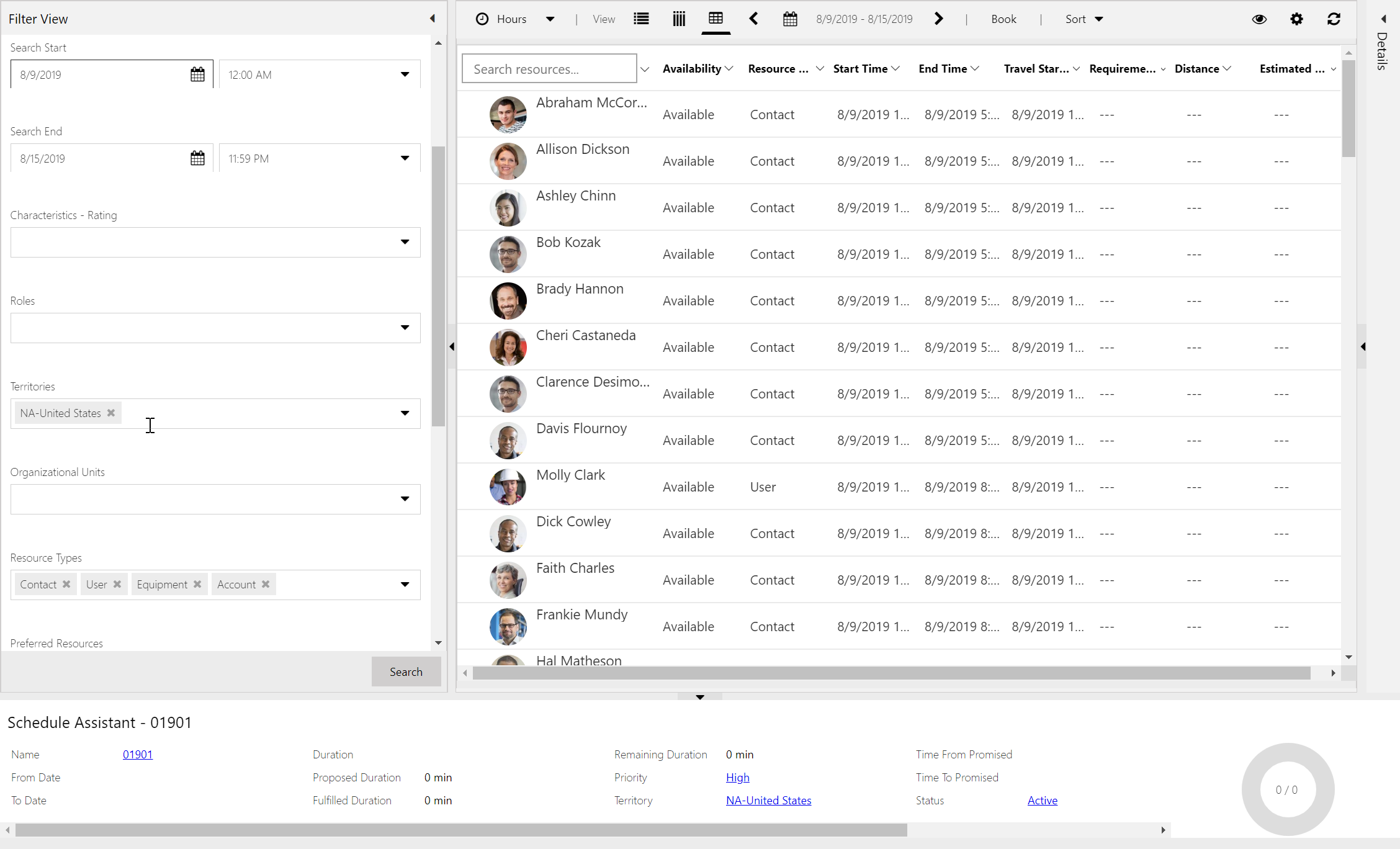
Obszary na tablicy harmonogramu
Obszary są również używane w tablicy harmonogramu do bardziej efektywnego zarządzania zasobami. Na przykład utwórz karty tablicy harmonogramu specyficzne dla jednego terytorium, którym zarządza dyspozytor.
Na nowej karcie tablicy harmonogramu dodaj co najmniej jeden region jako filtry, a wyświetlane zasoby odpowiednio się dostosują. Wybierz opcję Zapisz jako domyślną, aby filtry pozostały niezmienione podczas późniejszego powrotu.

Aby filtrować wymagania według terytoriów w dolnym okienku, wybierz Ustawienia harmonogramu. W ustawieniach widoku tablicy ustaw filtr Zastosuj filtr obszarów do wymagań na Włącz.
Powiąż terytoria i kody pocztowe
Możesz powiązać terytoria z kodami pocztowymi. Gdy kod pocztowy jest obecny na koncie lub adresie zlecenia, powiązane terytorium jest wypełniane automatycznie. Więcej informacji można znaleźć na stronie Tworzenie kodów pocztowych i zarządzanie nimi.

Zaawansowane scenariusze
Obszary to więcej niż miejsce. Organizacje często używają terytoriów w połączeniu z celem grupy zasobów. Na przykład, jeśli w Seattle działają zasoby, z których część jest odpowiedzialna za konserwację, a inne za inspekcję, organizacja może utworzyć dwa obszary: „Seattle — konserwacja” i „Seattle — inspekcja”. Pomocne jest zarządzanie każdym obszarem przez różnych dyspozytorów, ponieważ mogą oni mieć osobne karty tablicy harmonogramu dla każdej grupy zasobów.
Zmienne obszary. Czasami zasoby należą do różnych terytoriów w różnych okresach czasu. Na przykład zasób obejmuje niewielki obszar w ciągu dnia, ale większy w nocy, gdy zapotrzebowanie jest niskie. Usługa terenowa domyślnie nie obsługuje zmiennou jej obszarów. Możesz jednak użyć przepływu pracy, aby dodać i usunąć zasób z terytorium na podstawie pory dnia.
Zasoby i filtry obszarów. Zasoby są wyświetlane na tablicy harmonogramu, jeśli zasób nagłówka jest dopasowania do obszaru. Wszyscy członkowie załogi pokazują się, nawet jeśli dzieci zasobów nie są częścią tego terytorium. Więcej informacji można znaleźć w artykule włączanie encji do planowania.
Używanie obszarów dla scenariuszy usług innych niż usługi przeprowadzane w terenie. Poza służbą polową terytoria są przydatne w innych sytuacjach. Na przykład sprzedawcy przypisani do terytoriów sprzedaży, którzy planują czas z potencjalnymi klientami, ofertami lub możliwościami. W tym scenariuszu można użyć wyszukiwania do obszaru usługi w formularzu Zapotrzebowanie zasobu. Aby uzyskać więcej informacji, przejdź do Włączanie encji do planowania.
